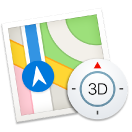 Karten
Karten
Rufe Wegbeschreibungen ab und zeige Orte auf einer Karte oder in Satellitendarstellung an. Oder verwende Flyover, um ausgewählte Städte in 3D-Darstellung anzuzeigen. Durch kräftiges Klicken auf einen Ort kannst du ihn mit einer Stecknadel markieren.
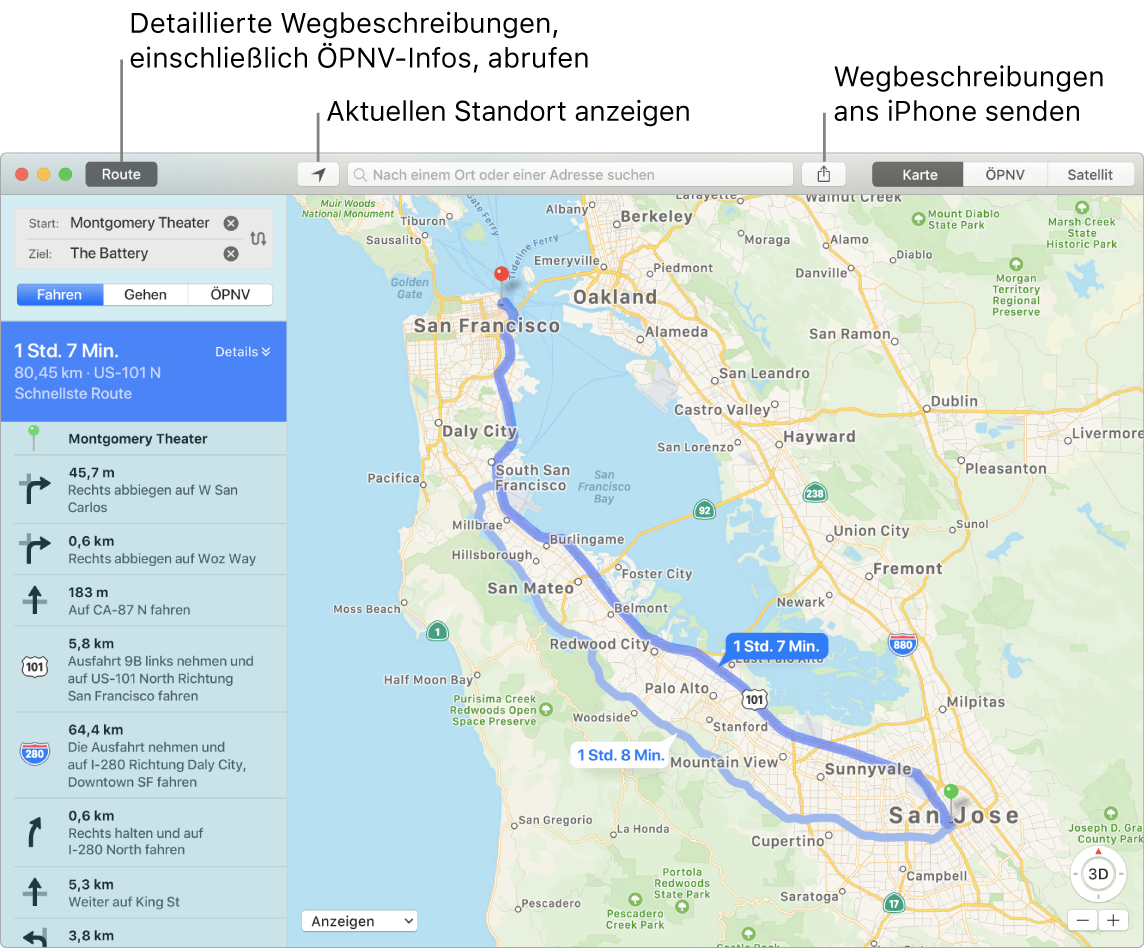
Navigation mit dem iPhone. Klicke auf „Route“, um die beste Route zum Ziel anzuzeigen. Klicke dann auf die Taste „Teilen“ ![]() , um Wegbeschreibungen ans iPhone zu senden und sich per Sprachnavigation leiten zu lassen.
, um Wegbeschreibungen ans iPhone zu senden und sich per Sprachnavigation leiten zu lassen.
Informationen über öffentliche Verkehrsmittel anzeigen. Die App „Karten“ kann für ausgewählte Städte Informationen über öffentliche Verkehrsmittel bereitstellen. Klicke auf „ÖPNV“ und dann auf ein Ziel, um Vorschläge für Routen und die geschätzte Fahrzeit anzuzeigen.
Mehr als nur Karten. Für interessante Orte wie Restaurants und Hotels kann die App „Karten“ Adressen, Telefonnummern, Fotos und Bewertungen anzeigen.
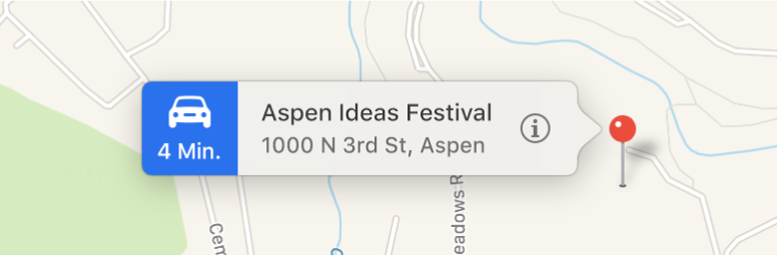
Siri fragen: Sage zum Beispiel: „Finde eine Cafeteria in meiner Nähe.“
ACHTUNG: Weitere Informationen zur Navigation und zum Vermeiden von Ablenkungen, die zu gefährlichen Situationen führen könnten, findest du unter Wichtige Informationen zur Sicherheit deines Mac.
Touch Bar verwenden. Gib deinen aktuellen Standort ![]() auf der Karte an und öffne das Suchfeld, um den gewünschten Zielort einzugeben.
auf der Karte an und öffne das Suchfeld, um den gewünschten Zielort einzugeben.

Tippe auf eine Taste, um nach Restaurants, Cafés, Geschäften, Hotels, Banken, Kinos, Krankenhäusern und Tankstellen in der Nähe zu suchen.

Wenn der gesuchte Ort angezeigt wird, tippe auf „Route“, um die Route anzuzeigen.

Tipp: Klicke zum Anzeigen der Verkehrslage auf das Einblendmenü „Anzeigen“ unten links auf der Karte und wähle dann „Verkehr anzeigen“.
Weitere Infos. Weitere Informationen findest du im Karten – Benutzerhandbuch.